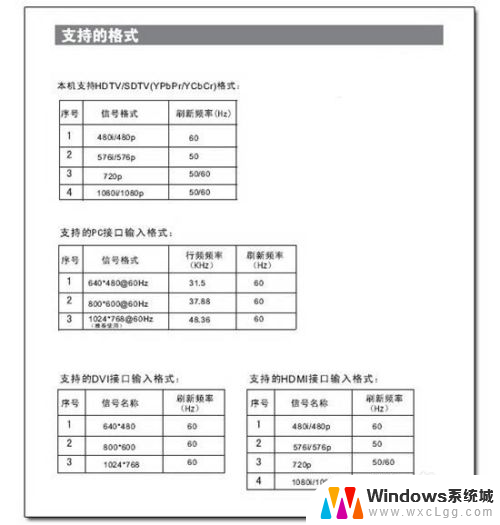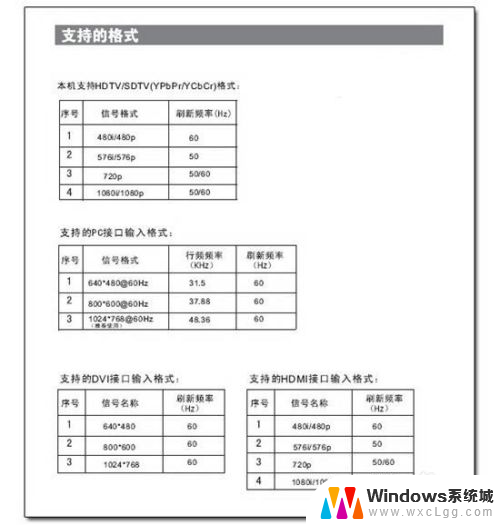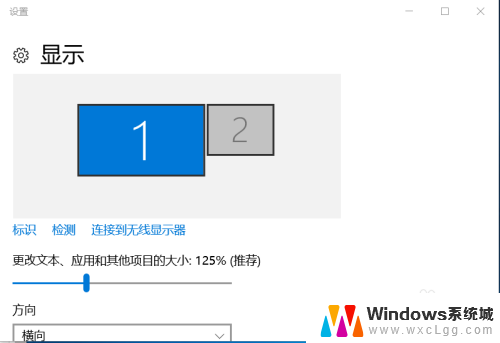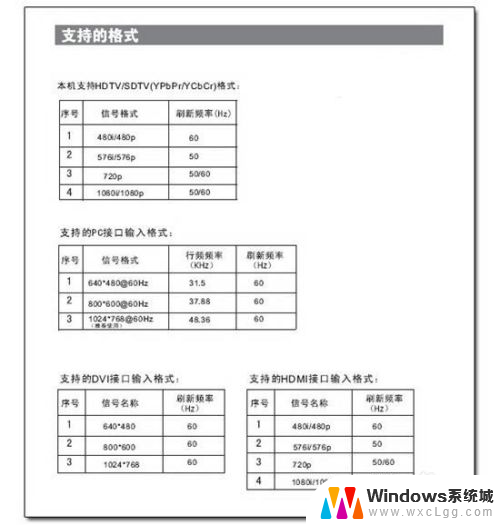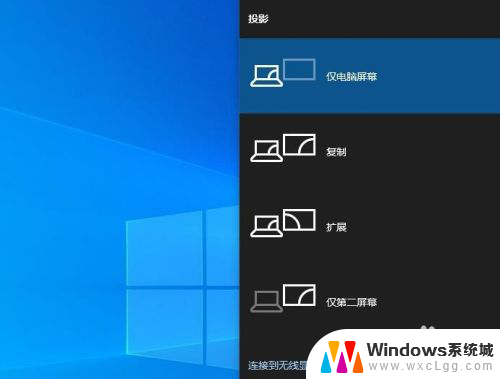电脑hdmi线插在哪里 如何通过HDMI高清线将电脑连接到电视上
电视已经成为人们生活中不可或缺的娱乐媒介之一,而随着科技的不断进步,我们可以通过HDMI高清线将电脑与电视进行连接,实现更加震撼的视听体验。你知道该在电脑的哪个接口插入HDMI线吗?如何正确地将电脑与电视连接起来呢?本文将为大家详细介绍,让您轻松掌握这些技巧。无论是观看高清电影、玩游戏还是展示演示文稿,通过HDMI高清线连接电脑与电视,必将为您带来全新的视听享受。
操作方法:
1.插入HDMI高清线
将HDMI高清线一头插入电脑插口中,一头插入电视插口中。这里需要注意,电视一般都会有多个HDMI插口,你在插的时候一定要注意自己是插在几号口, 否则会影响到后面的设置

2.选择信号源
线插上了,下面要进行的就是设置了。首先把电视的信号源设置为你插入的插口,比如你插入的是HDMI2口,那就选择对应的HDMI2,这个时候电视上就会显示出电脑的桌面了

3.调整电视上不显示全屏问题
鼠标右键单击-图形选项-屏幕适配-数字式电视机-缩放全屏;这样就可以让电视展示全屏了。

4.设置扩展模式
电脑桌面鼠标右键-图形选项-输出至-扩展桌面-内置显示器+数字式电视机;这样就可以了。

5.将播放器拖动到电视屏幕上
将你要播放的视频进行播放,然后用鼠标拖动播放器往左边移动,将其移动到电视屏幕上

6.声音输出设置
如果电视在看电影的时候没有声音,鼠标右键点击电脑右下角的喇叭-播放设备。鼠标右键单机扬声器下面那个,选择设置为默认设备就OK了,这样电视就有声音了,如果你要给电脑接入外接音响,接入之后没有声音的话,回到刚刚的页面,右键单机扬声器,选择设置为默认设备播放即可。
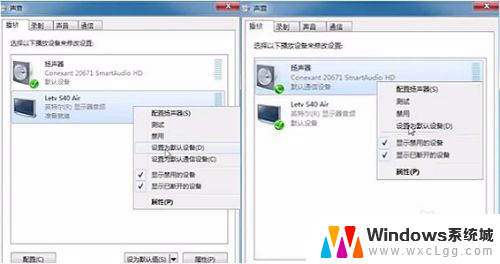
以上就是电脑HDMI线插在哪里的全部内容,如果你碰到同样的情况,请参考我的方法来处理,希望对你有所帮助。